Док је израчунавање укупних вредности у програму Екцел 2013 обично само питање клика на АутоСум дугме, израчунавање међузбирова и укупних износа је само мало сложеније, посебно за почетнике. Започните тако што ћете прво израчунати међузбирове - онда можете да укључите Укупни износ користећи формулу ЗБИР која је усмерена на сваку ћелију подзбира.
Корак 1: Направите ред међузбира
Отворите Екцел радни лист који садржи ваше податке. Уметните ред испод сваке групе података који ће бити представљени као међузбир. У ћелију у истом реду откуцајте „Субтотал“ да бисте означили колону. Можда ћете желети да додате другу боју позадине у ред или користите подебљани текст да бисте поднаслов учинили истакнутијим.
Видео дана

Кредит за слику: Снимак екрана љубазношћу Мицрософта.
Корак 2: Збројите и потврдите први међузбир
Кликните на прву Међузбир ћелија. Кликните Формуле картицу, а затим кликните АутоСум. Ако су бројеви које додајете директно изнад ћелије за подзбир, Екцел их аутоматски додаје уместо вас. Имајте на уму да су изабране ћелије означене испрекиданом линијом. Ако су ћелије у другој колони, као што може бити случај са фактуром, избришите бројеве ћелија између заграда, а затим
Цтрл-кликните на сваку вредност. Притисните Ентер. Прегледајте број да бисте били сигурни да је тачан.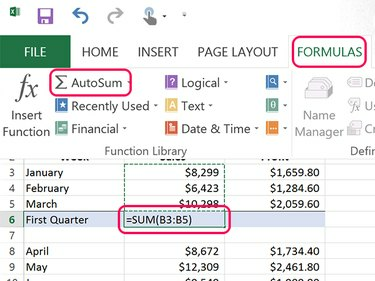
Кредит за слику: Снимак екрана љубазношћу Мицрософта.
Савет
Да бисте брзо проверили да ли је збир тачан, саберите само последње цифре. Ако су последње цифре 9,3 и 8, онда последња цифра збира мора бити 0. Ако није 0, знате да збир није исправно израчунат.
Корак 3: Копирајте формулу збира на све међузбирове
Учините сваку другу ћелију међузбира збирном вредношћу. Да бисте то урадили брзо, користите цопи анд пасте. Кликните десним тастером миша на Међузбир које сте већ израчунали и притисните Цтрл-Ц. Кликните десним тастером миша на остале ћелије подзбира и притисните Цтрл-В. Када копирате и налепите суме, Екцел поново прилагођава формулу да би изабрао одговарајуће ћелије за нову позицију.

Кредит за слику: Снимак екрана љубазношћу Мицрософта.
Имајте на уму да Екцел лепи форматирање као и формула када користите Цтрл-В. Ако кликнете десним тастером миша на одредишну ћелију, можете копирати само формулу тако што ћете изабрати Фк икона под опцијама лепљења. У примеру овде, колона Профит користи децималне вредности, док колона Продаја не. Користећи Фк приликом лепљења у колону Профит осигурава да не недостаје ни пени профита.

Кредит за слику: Снимак екрана љубазношћу Мицрософта.
Корак 4: Збројите међузбирове
Откуцајте „Укупно“ у празну ћелију у реду испод последњег међузбира, а затим кликните на ћелију у којој желите да се прикаже укупна вредност. Пошто подзбирови нису сви директно изнад ћелије Тотал, аутоматски збир неће функционисати баш добро. Брже је једноставно укуцати формулу. Унесите "=СУМ()" (без наводника) у ћелији у којој желите да се прикаже укупан износ. Поставите курсор између заграда и Цтрл-клик свака ћелија међузбира. Притисните Ентер а затим испитајте укупан износ да бисте били сигурни да је тачан.

Кредит за слику: Снимак екрана љубазношћу Мицрософта.
Савет
Укупни износи увек треба да буду испод подзбирова или са десне стране. Укупне вредности се никада не појављују изнад или лево од међузбира.




